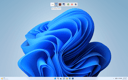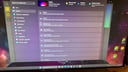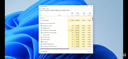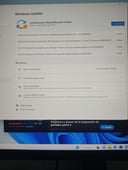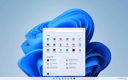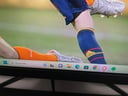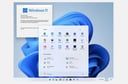Programma di installazione USB di Windows 11 Pro + Licenza adesiva di Windows 11 Pro – OEM – Certificato
Specifiche:
- Licenza
- Quantità licenze: 1 licenza/e
- Tipo software: Licenza
- Versione lingua: Inglese
- Elaborazione dati 64-bit: Sì
- Compatibilità: Windows 11 Pro 64 Bit
- Dati su imballaggio
- Quantità per pacco: 1 pz
Sicurezza del prodotto
Opinioni
- 53822
- 4761
- 3205
- 236
- 1120
Scrivi la tua recensione
Opinioni degli utenti
- Più rilevanti
- Più recenti
- Meno recenti
Da Italia
- Sistema ufficiale preattivato e pronto all’uso
- Ottima compatibilità con l’hardware moderno
- Aggiornamenti automatici e stabilità garantita
- Ideale per gaming e uso generico
- Prezzo OEM un po’ elevato
- Edizione Home: alcune funzionalità avanzate mancanti rispetto alla Pro
- videogiochi
- altro
Dagli altri paesi
- un pack muy completo y un precio muy bajo
- ninguna

- Tutto in generale. Stabilità, prestazioni, aggiornamenti...
- Il prezzo è sempre stato un po' folle, ma ehi, è quello che è.

- Windows su USB veloce e facile da installare
- Nessuno


- Tutto
- Niente

- Prezzo


- È molto facile da usare, molto intuitivo e ha il miglior rapporto qualità-prezzo.
- Non c'è niente di sbagliato

- Molto moderno

- Tante novità rispetto al 10
- nessuno

- Buona installazione
- nessuno

- Facilità d'uso
- Prezzo

- Fluido de momento
- Precio excesivo y q solo se pueda registrar en un dispositivo.

Domande e risposte
- Più recenti
- Meno recenti
- Meno risposte
Migui019 Sí, puedes instalar Windows 11 Pro de manera sencilla en un portátil FreeDOS usando el USB Instalador Windows 11 Pro. Solo necesitas seguir estos pasos: Conectar el USB al portátil y encenderlo. Entrar en la BIOS presionando la tecla correspondiente (F2, F12, ESC o DEL, según el fabricante). Cambiar el orden de arranque para que inicie desde el USB. Seguir el asistente de instalación de Windows 11 Pro y elegir la partición donde instalarlo. Introducir la clave de licencia OEM cuando lo pida o activarlo después en Configuración > Activación. Si el portátil tiene modo Secure Boot o TPM desactivado, podría ser necesario activarlos en la BIOS antes de instalar. Espero haberte ayudado y que te parezca útil mi respuesta ¡¡
Alfonso Esto hará que el proceso de instalar windows sea mucho más fácil ya que simplemente tendrás que montar el pc, conectar el usb y automaticamente te aparecerá el menú de instalación de windows, cuando acabes pones el código de activación y ya lo tienes. Yo por ejemplo, lo instalé con un usb mío por mi cuenta y active windows con el cmd gratis así que si te ves capaz de hacerlo por tu cuenta puedes ahorrarte el dinero.